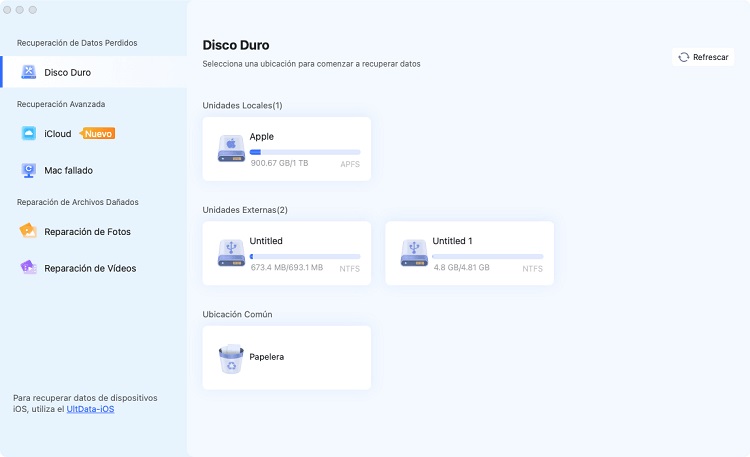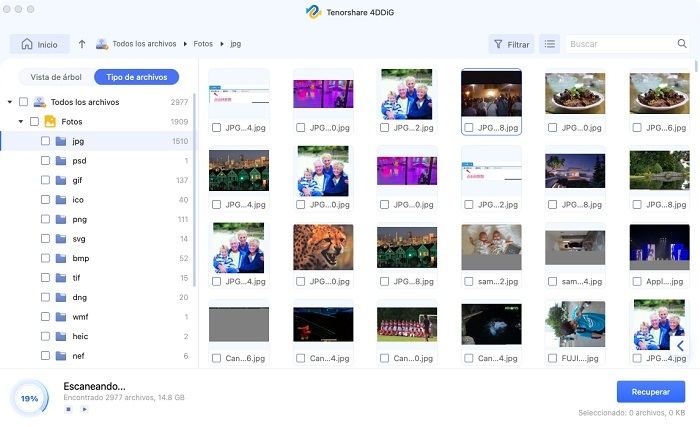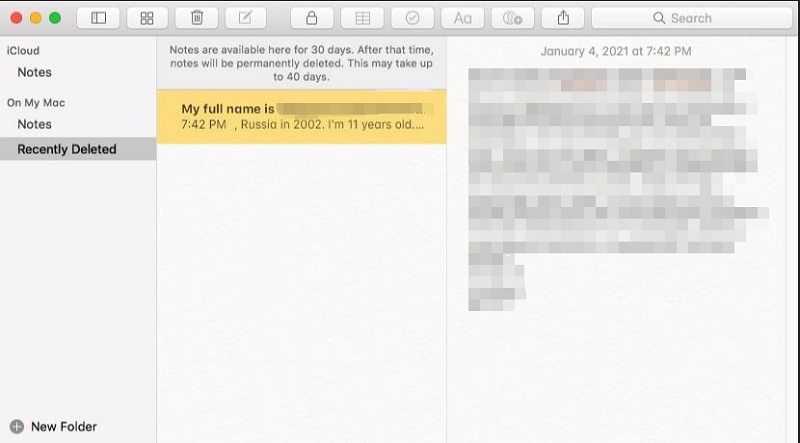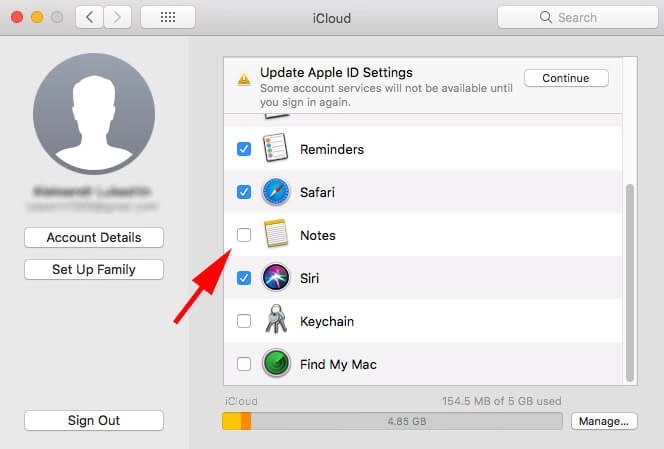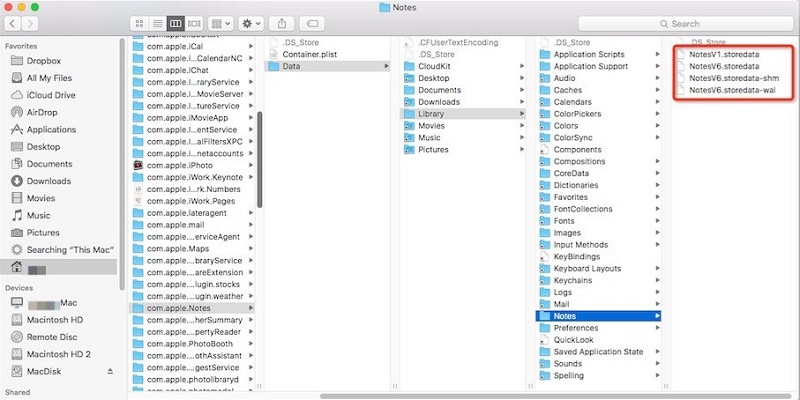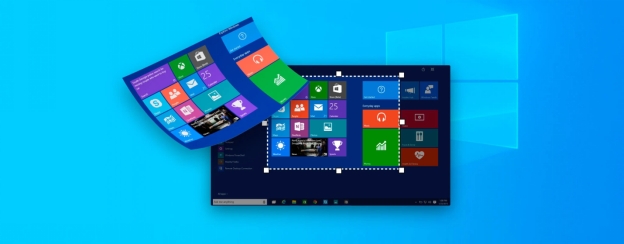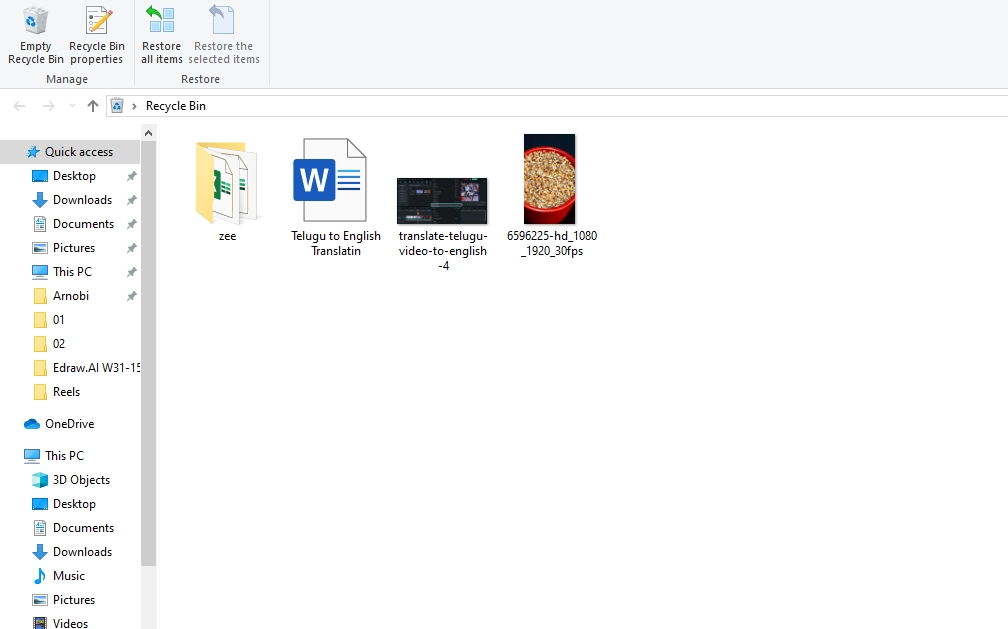¿Cómo recuperar una nota borrada en Mac?
Los usuarios de Mac están familiarizados con muchas de sus útiles herramientas como el clip de copia, el terminal y el homebrew. Una de ellas es para anotar rápidamente sus pensamientos, llamada Notas. "Notas" está aquí para hacer el trabajo, tanto si necesita guardar enlaces valiosos, memos esenciales o listas de tareas. Si aún no lo ha experimentado, piense por un momento que escribió algunas ideas brillantes en notas, y algunas de ellas han desaparecido. Sólo pensar en esto puede dar escalofríos a un usuario de Mac. Pero aun así, debe haber un remedio para saber cómo recuperar notas eliminadas en Mac .

Parte 1: Causas de la pérdida de datos de Notas en Mac
Antes de hablarle de las soluciones y arreglos para recuperar notas borradas mac, veamos las principales causas de la desaparición de notas en mac. Existen principalmente 5 situaciones en las que los usuarios no pueden encontrar sus notas en Mac.
- Error humano : Generalmente es común borrar sus Notas por la confusión de cuál conservar y cuál descartar. Suele ocurrir cuando se manejan muchas Notas simultáneamente.
- Invasión de virus : El escaneo oportuno de virus es fundamental si tiene miedo de perder sus valiosos datos. El ransomware y los virus pueden borrar o bloquear sus notas valiosas y también pueden causar una caída repentina del rendimiento.
- Disco duro defectuoso : Los daños en el disco duro pueden causar muchas discapacidades en su sistema. Dado que la aplicación almacena los archivos en su disco duro principal, puede perder los archivos si su disco duro está desactivado o dañado.
- Caída del software : La nueva versión del SO que no está totalmente optimizada puede provocar frecuentes cuelgues, lo que provoca la pérdida de datos.
- Actualización fallida de Mac OS : Cuando el proceso de instalación de una nueva versión del SO se interrumpe debido a la pérdida de energía o al reinicio. Existe una gran posibilidad de que algunos de sus datos desaparezcan, incluyendo las Notas.
Parte 2: 5 formas de recuperar notas borradas en Mac
O bien han desaparecido después de haber instalado una actualización, o bien las ha borrado accidentalmente. En el artículo que sigue se analizará cada una de las soluciones para recuperar las notas borradas. Las 5 formas prácticas de recuperar Notas borradas Mac y seguir con su trabajo. Hoy, le mostraremos 5 formas que pueden hacer que eso suceda.
Solución 1: Cómo recuperar notas en Mac con la herramienta de recuperación de datos en todas las situaciones
Tenorshare 4DDiG (Mac) es famoso por recuperar todo tipo de datos, ya sean perdidos o borrados. Afirman que 4DDiG está especialmente diseñado para recuperar todo tipo de archivos de datos dinámicos. Puede confiar en el software 4DDiG de recuperación de datos para Mac para recuperar todos sus datos sin necesidad de realizar una copia de seguridad. No importa si sus Notas desaparecieron debido a un borrado accidental, un fallo del sistema, la corrupción del disco o la intrusión de un virus.
Para 4DDiG no es un problema recuperar un solo archivo o muchos, grandes o pequeños. ¿Han desaparecido las notas del Mac? No se preocupe, y pruebe 4DDiG para recuperar notas borradas mac en unos pocos pasos. Seleccione el escaneo rápido o profundo en función del volumen de datos que desee recuperar. Veamos el método paso a paso de cómo recuperar una nota borrada en Mac:
- Alta productividad con la opción de vista previa fácil
- Proteja la validez de sus datos
- Recupere los documentos perdidos sin reescribir ningún otro archivo, salvaguardando en última instancia otros archivos de ser simplemente reescritos.
- Una alta tasa de recuperación de datos
- Restaura los datos es tan sencillo como tres clics. No es necesario tener conocimientos técnicos.
- Soporta macOS Monterey, macOS Big Sur, macOS 10.15 (Catalina) y versiones inferiores
Siga estos pasos para recuperar notas borradas en Mac a través de 4DDiG:
-
Seleccione una ubicación
Después de instalar 4DDiG-Mac, ejecútelo y elija una ubicación, como su disco duro, para comenzar la restauración de Mac. A continuación, pulse el botón Analizar para iniciar el proceso de búsqueda de todos los archivos perdidos.
![4ddig mac seleccionar una ubicacion para escanear]()
-
Escanee y previsualie
Se tarda un tiempo en escanear la partición donde desaparecieron las notas de mac, y después del escaneo, 4DDiG generará la lista de todas las notas de mac eliminadas para que usted pueda previsualizarlas y recuperarlas.![obtener una vista previa de los notas borradas]()
-
Recupere notas borradas de Mac
Seleccione un destino para guardar los archivos recuperados haciendo clic en el botón "Recuperar". No se aconseja guardar los archivos recuperados en la separación donde se perdieron. Esto podría resultar en la pérdida permanente.![recuperar notas borradas de mac usando 4DDiG]()
Descarga Segura
Descarga Segura
Video tutorial: ¿Cómo recuperar archivos borrados de Mac?
Solución 2: Encontrar notas borradas de la carpeta de borrados recientes
Hay situaciones en las que puede utilizar este método para recuperar notas borradas. Por ejemplo, si sus notas se fueron en el último mes, todavía están presentes en la aplicación. Las notas borradas no van a la papelera, sino que se mantienen en la carpeta "Eliminados recientemente" durante 30 días antes de ser eliminadas definitivamente.
Asegúrese de hacerlo dentro de los 30 días, ya que una vez pasado el tiempo, se eliminan automáticamente del almacenamiento del Mac. A continuación, se indican los pasos para acceder a ella. Siga los siguientes pasos para recuperar notas borradas Mac.
-
Vaya a la aplicación Notas.
-
Elija la opción de Borrados Recientes.
-
Seleccione las Notas que desea recuperar.

-
Haga clic en la barra de menú superior y vaya a Editar y luego a Deshacer la Papelera.
-
Elija una carpeta en la que desee restaurar las Notas recuperadas Mac.
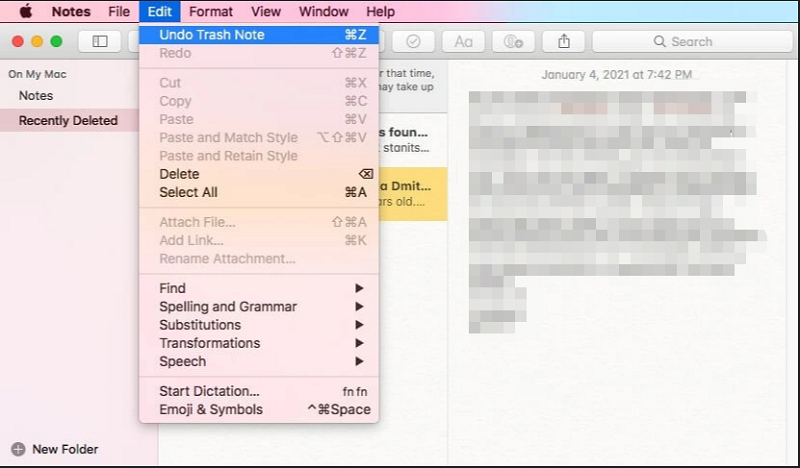
Solución 3: Recuperar Notas Perdidas en Mac desde Time Machine
Time Machine es un método fácil de usar incorporado por Apple para sus usuarios. Es muy eficaz y le permite hacer una copia de seguridad de todos los archivos importantes. ¿Es útil para recuperar notas desaparecidas de mac? Sí, por supuesto, si ha creado un punto de restauración, puede utilizarlo para transportar de vuelta sus notas perdidas. Una vez que haya creado una copia de su base de datos de Notas, podrá recuperarla en los siguientes tres pasos.
-
Conecte el dispositivo de copia de seguridad en el que ha creado su base de datos de Notas en Time Machine.
-
Cierre Notas y desactive la sincronización con iCloud.
-
En la parte derecha de su barra de menú, haga clic en el icono del reloj y seleccione Entrar en Time Machine.
-
Examine la carpeta y seleccione las notas que desea recuperar.
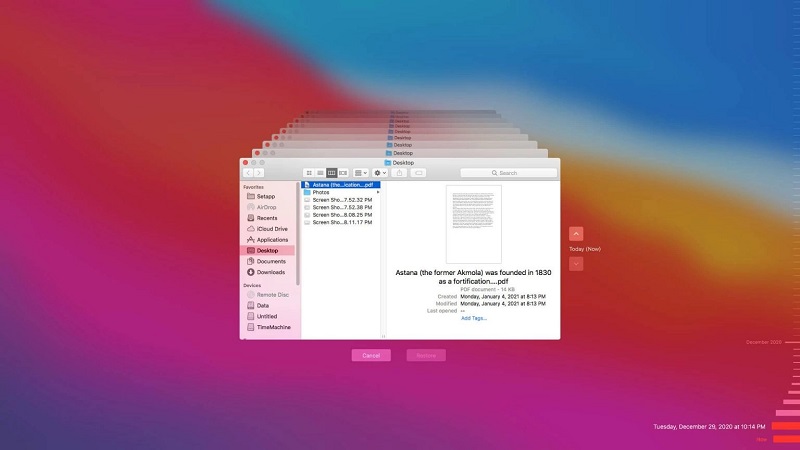
Solución 4: Recuperar Notas Borradas en Mac desde iCloud
iCloud también funciona como Time Machine para recuperar notas en Mac; primero hay que hacer una copia de seguridad y sincronizar nuestras notas con iCloud. La ventaja de utilizar iCloud es que puede acceder a las notas de forma remota y recuperarlas de la carpeta "Eliminados recientemente" en un plazo de 30 días.
-
Desactive la sincronización con iCloud.
-
Vaya a Preferencias del Sistema.
-
Abra iCloud en la parte inferior y desmarque la casilla de Notas.

-
Visite iCloud e inicie sesión con su ID de Apple.
-
Abra Notas.
-
Localice el mac de notas eliminado que desea restaurar.
-
Haga clic en recuperar para transferirlas de nuevo a su mac.

Solución 5: Recuperar notas borradas de archivos .storedata
Los archivos .storedata son los archivos particulares que almacenan temporalmente la información esencial. Es fácil navegar por él y localizar sus notas perdidas desde allí.
-
Anote el enlace de la dirección: ~/Library/Containers/com.apple.notes/Data/Library/Notes
-
Abra el Finder y pegue el enlace..
-
Llegará a los archivos .storedata.
-
Copie todas las notas y péguelas en la carpeta que desee.
-
Cambie la extensión de .storedata a .html y ábralas en el navegador.
-
Podrá ver sus Notas en formato de texto.
-
Cópielas y guárdelas en un lugar seguro.

Parte 3: Preguntas frecuentes sobre Notas en Mac
1. ¿Dónde guarda mis notas el Mac?
Hay dos ubicaciones donde puede guardar sus Notas. No hace falta comparar, ambos son ideales, y puede confiar en ellos para almacenar sus datos de Notas para recuperarlos más tarde.
-
Disco duro
Si quiere acceder a sus Notas al instante sin necesidad de Internet, puede guardarlas localmente en su disco duro. Se guardan allí por defecto para acceder al tipo: ~/Library/Group Containers/group.com.apple.notes/. -
Almacenamiento en la nube
El almacenamiento en Internet le permite guardar sus Notas en línea si las ha sincronizado con iCloud.
2. ¿A dónde van las notas borradas?
Las Notas borradas aparentemente desaparecieron de su vista, pero están presentes en los Borrados Recientes durante 30 días por si quiere recuperarlas en algún momento.
3. ¿Las notas se guardan en iCloud?
Sí, pero tiene que sincronizar iCloud para guardar sus datos directamente en él. Es el soporte oficial de Internet que Apple proporciona a sus usuarios. Todos los archivos guardados, incluyendo las Notas, pueden ser recuperados posteriormente.
Conclusión:
Ahora ya conoce cinco formas diferentes de recuperar las notas eliminadas en Mac. 4DDiG Mac Data Recovery es uno de los remedios probados para recuperar notas borradas mac en un momento. Todas las soluciones anteriores funcionan, pero la mejor es Tenorshare 4DDiG porque no requiere esfuerzo, es fácil de usar y consume menos tiempo.